Microsoft 365 Health -koontinäyttö
Organisaatiosi järjestelmänvalvojana sinun tehtävänäsi on pitää monet sovellukset ja palvelut sujuvasti käynnissä rajoitetun ajan kuluessa. Olemme luoneet Microsoft 365 Health -koontinäytön, jonka avulla ymmärrät, miten hyvin sovellukset ja palvelut toimivat organisaatiossasi.
Kunto-koontinäyttö on suunniteltu antamaan tilannevedos ympäristösi yleisestä kunnosta. Näet, miten hyvin organisaatiosi pitää työpöytäohjelmistot ajan tasalla, noudattaa parhaita suojauskäytäntöjä ja käyttää tuotteita ja palveluita, jotka olet maksanut.
Katso
Vaiheet: Kunnon koontinäyttö Microsoft 365 -hallintakeskuksessa
- Kirjaudu sisään Microsoft 365 -hallintakeskukseen , valitse näkymävalikosta avattava valikko ja valitse Kunto.
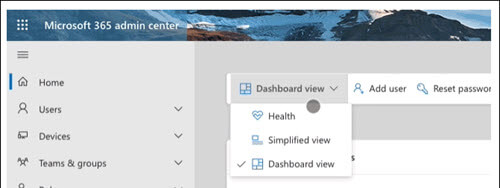
Sinun on oltava yleisen lukijaroolin jäsen, jotta voit käyttää kunnon koontinäyttöä.
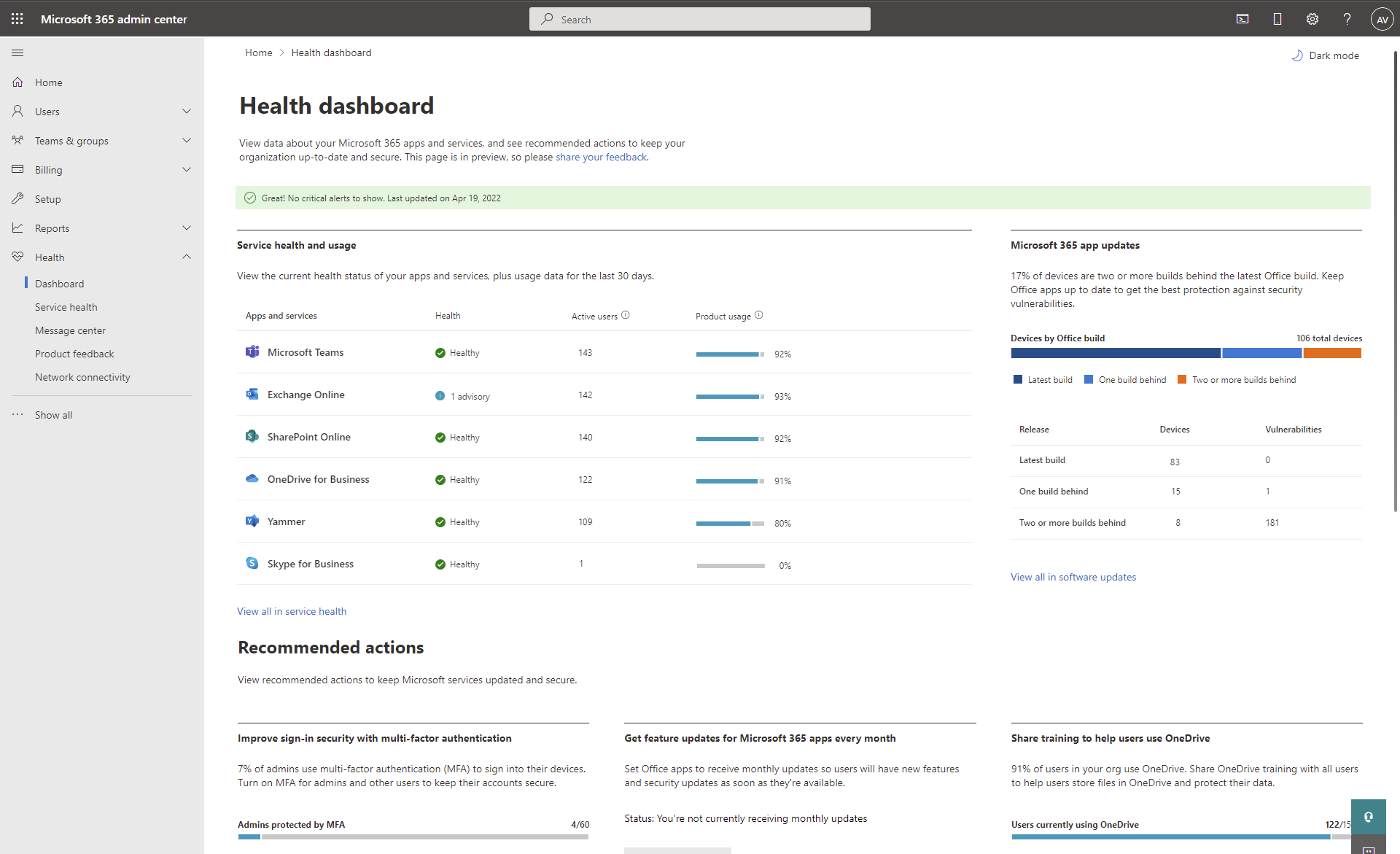
Koontinäytön yläreunassa on kriittisiä ilmoituksia kaikista ongelmista, jotka vaativat huomiotasi. Tässä näkyy kahdenlaisia ilmoituksia:
Yleiset palvelutapaukset.
Laskutusongelmia, jotka voivat aiheuttaa tulevia ongelmia, kuten vanhentunut tilaus.
Jos ilmoituksia ei ole, vihreä ilmoituspalkki kertoo, että kunnon koontinäyttö ei löytänyt ongelmia.
Palvelun kunto ja käyttö
Sivun keskellä näet suosituimmat sovelluksesi ja palvelusi nykyisen palvelun kunnon tilan. Tämä on valittu näkymä tärkeimmistä tuotteista. Jos haluat nähdä luettelon kaikista tuotteistasi, voit tarkastella koko luetteloa napsauttamalla linkkiä. Tässä osiossa näytetään myös keskimääräinen päivittäinen käyttö ja näkymä käyttöoikeuden käytöstä. Tämä auttaa ymmärtämään, miten tuotteita käytetään organisaatiossasi.
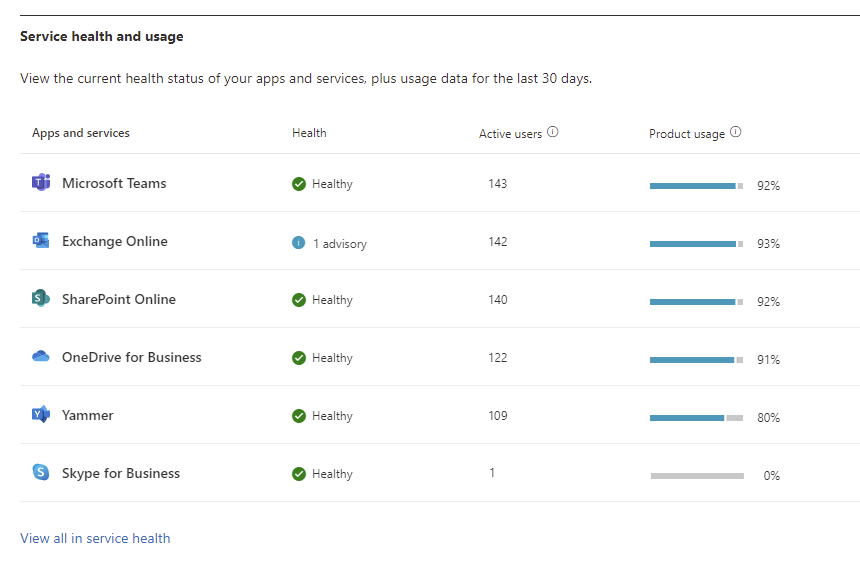
Microsoft 365 -sovelluspäivitykset
Jotta pysyt ajan tasalla ohjelmistopäivityksistä, tämä koontinäytön osa sisältää yhdellä silmäyksellä näkymän siitä, ovatko Microsoft 365 -työpöytäsovellukset, kuten Word, Excel ja PowerPoint, ajan tasalla. Jos jotkin laitteet ovat jääneet jälkeen, näet luettelon laitteista ja heikkouksista, joiden avulla voit ymmärtää riskin. Nämä tiedot annetaan Ohjelmistopäivitykset-sivulla, josta saat lisätietoja.

Suositellut toiminnot
Koontinäytön alareunassa on suosituksia siitä, miten voit parantaa organisaatiosi kuntoa:
Monimenetelmäisen todentamisen ottaminen käyttöön: Katso yhteenveto siitä, kuinka monta tiliä on tällä hetkellä käytössä monimenetelmäistä todentamista (MFA) varten, sekä linkki ohjattuun monimenetelmäisen todentamisen määrittämiseen.
Ota microsoft 365:n kuukausittaiset päivitykset käyttöön: Tarkista, onko organisaatiosi Microsoft 365-päivitystiheys määritetty niin, että saat päivityksiä useammin kuin kerran kuudessa kuukaudessa.
Jaa OneDrive -koulutus: Kannusta käyttäjiä tallentamaan tiedostoja OneDriveen, jotta he voivat palauttaa tietoja kiristysohjelmista tai laitevirheistä. Lähetä heille yleiskatsausvideo, joka auttaa heitä määrittämään OneDriven ja käyttämään sitä.
Huomautus Microsoftin yritysasiakkaille
Kunto-koontinäytön ensimmäisessä versiossa keskitytään pienempiin IT-tiimeihin, joissa on yleistä, että yksi henkilö hallitsee Microsoft 365:tä. Tarkoituksenamme on kehittää koontinäyttö vastaamaan useampien IT-roolien ja suurempien organisaatioiden tarpeisiin ajan mittaan.